Otvorenie poznámok OneNotu by malo byť jednoduchou úlohou. Všetko, čo musíte urobiť, je dvakrát kliknúť na poznámky, ktoré chcete otvoriť, a voila, máte k nim prístup. Bohužiaľ, nie vždy to tak je. Aplikácia môže niekedy zobraziť chybové hlásenie, ktoré vás informuje, že nemohla otvoriť poznámky, ktoré ste hľadali. Ak máte rovnaký problém, postupujte podľa nižšie uvedených riešení na odstránenie tejto chyby v systéme Windows a Mac.
Oprava OneNote: Ľutujeme, mohli sme otvoriť poznámky, ktoré ste hľadali
⇒ Rýchle opravy
- Aktualizujte OneNote a skontrolujte, či toto rýchle riešenie problém vyriešilo. Niektoré funkcie a možnosti OneNotu nemusia fungovať správne, ak používate zastarané verzie aplikácie.
- Skontrolujte, či môžu poznámky otvárať iní používatelia. Možno ich presunul iný používateľ. Alebo ich možno niekto vymazal.
- Ak nie ste vlastníkom, uistite sa, že máte potrebné povolenia na otvorenie poznámok.
Opravte alebo resetujte OneNote
Oprava aplikácie OneNote môže vyriešiť tento problém vo Windowse 10. Ak však toto riešenie nefunguje, skúste aplikáciu resetovať a skontrolujte výsledky.
- Ísť do nastavenie, vyberte aplikáciea potom kliknite na Aplikácie a funkcie (ľavé okno).
- Nájdite OneNote v zozname aplikácií.
- Vyberte aplikáciu a kliknite na ňu Pokročilé nastavenia.
- Prejdite nadol a vyberte položku Oprava možnosť. Túto možnosť použite na automatickú opravu OneNotu bez odstránenia údajov aplikácie.
- Ak problém pretrváva, stlačte Resetovať tlačidlo. Nezabúdajte, že údaje vašej aplikácie budú odstránené.

- Znova spustite OneNote, zadajte svoje prihlasovacie údaje a skontrolujte, či teraz môžete otvoriť problematické poznámky.
Vymazať staré poverenia
Ďalším potenciálnym riešením je vymazanie starých poverení OneNote a Office.
- Napíšte ‘manažér poverení“ vo vyhľadávacom paneli systému Windows a spustite nástroj.
- Potom kliknite na Poverenia systému Windows.

- Nájdite svoje Poverenia OneNote a Office a zasiahnuť Odstrániť tlačidlo.
Na Macu musíte z Keychainu odstrániť svoje heslá vo OneNote.
- Odhláste sa z OneNotu a zatvorte všetky aplikácie MS Office.
- Spustiť Finder a prejdite na Aplikácie, vyberte Verejné služby a kliknite na Prístup ku kľúčenke.
- Potom vyhľadajte a odstráňte nasledujúce heslá: Vyrovnávacia pamäť identity balíka Microsoft Office 2 a Nastavenia identity balíka Microsoft Office 2.
- Okrem toho odstráňte všetky Vstupy ADAL ak je prítomný.
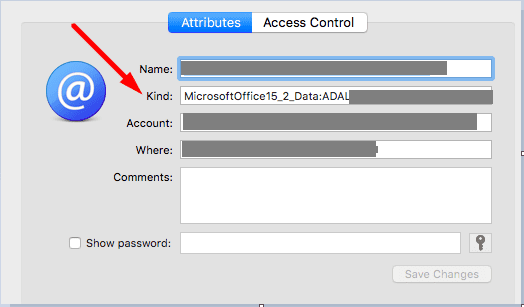
- Reštartujte MacBook, spustite Onenote, prihláste sa a skontrolujte, či môžete otvoriť problematické poznámky.
Ak chyba pretrváva, resetujte informácie o kľúčenke. Spustiť Finder, kliknite na Choď, vyberte Verejné služby, a potom Prístup ku kľúčenke. Potom prejdite na Predvoľby a kliknite na Obnoviť predvolenú kľúčenku. Skontrolujte, či vaša nová kľúčenka problém vyriešila.
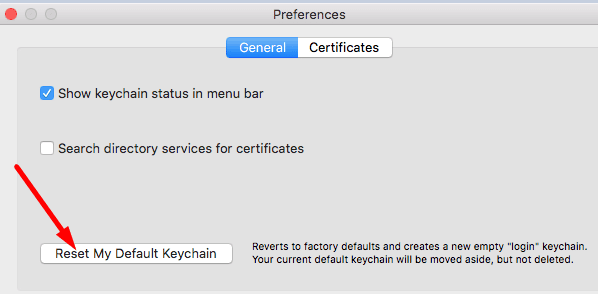
Preinštalujte OneNote
Ak táto tvrdohlavá chyba odmietne zmiznúť, preinštalujte aplikáciu. V systéme Windows 10 prejdite späť na Aplikácie a funkcie, vyberte OneNote a stlačte Odinštalovať tlačidlo. Na Macu spustite Finder, prejdite na Aplikácie priečinok a presuňte OneNote do Smeti.
Reštartujte počítač so systémom Windows alebo Mac a preinštalujte OneNote. Spustite aplikáciu a skontrolujte, či teraz môžete otvoriť svoje poznámky.
Záver
Ak OneNote hovorí, že nemohol otvoriť poznámky, ktoré ste hľadali, opravte aplikáciu. Ak táto metóda nefunguje, resetujte aplikáciu. Pomôcť môže aj vymazanie starých poverení balíka Office. Ako poslednú možnosť aplikáciu odinštalujte a znova nainštalujte. Kliknite na komentáre nižšie a dajte nám vedieť, ktoré riešenie pre vás fungovalo.